FTPアカウント設定
FTPアカウント設定手順
1. WordPress各種設定メニューへ
管理パネルへログイン後、「WordPress管理」カテゴリの「インストール済みWordPress一覧」メニューをクリックし、対象WordPressの「設定」をクリックしてください。

2. 「FTPアカウント設定」の「設定する」をクリックします。
WordPress設定画面のページ上部にある「FTPアカウント設定」から「設定する」をクリックします。

3.設定変更(初回)
「設定変更(確認)」ボタンをクリックし、内容に間違いがなければ「設定変更(確定)」ボタンをクリックしてください。
FTP接続先フォルダ変更オプション
FTP接続先フォルダを変更するためのオプションです。
通常、WordPressを運用する際には本オプションを利用する必要はありません。
WordPressの設定ファイル「wp-config.php」などを編集する場合にご利用ください。
FTP接続先フォルダ
| オプションを利用しない(デフォルト) | WordPressインストール先/wp-content |
|---|---|
| オプションを利用する | WordPressインストール先 |
国外IPアクセス制限
国外からFTP接続を行う必要がある場合にのみ、チェックを外してください。

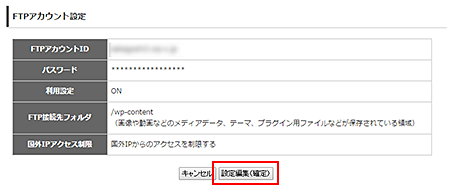
以上で初期設定は完了です。
ステータスがONになり、パスワードが発行されますのでFTPソフトの設定にご使用ください。
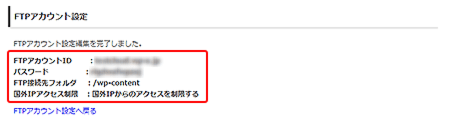
4.設定変更(2回目以降)
2回目以降の設定変更では、FTPアカウント「ON/OFF」の切替え、国外IPアクセス制限「ON/OFF」の切替え、FTP接続先フォルダの変更、および、パスワードの変更が可能です。
FTPアカウントに関する情報が表示されましたら、「設定変更」ボタンをクリックします。
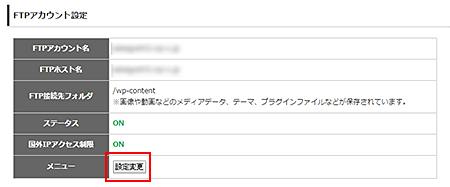
パスワードの入力を行うと、パスワードを変更することができます。
またパスワードを紛失した際などは、こちらから変更を行ってご使用ください。
変更・再設定を行わない場合は、パスワード欄は空白にしておいてください。
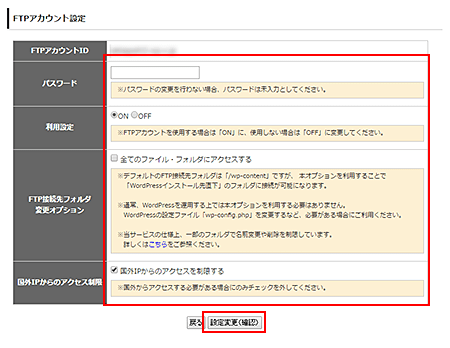
確定ボタンをクリックすると設定変更が完了します。




